当前位置: 首页 > edge主页怎么设置?edge主页快速设置方法
日常使用电脑中,我们习惯将浏览器主页设置好,因为个人使用习惯不同,有的人喜欢打开就是搜索页面,有的喜欢打开是资讯网站,总之每个人有每人设置主页的不同,那么该在哪里进行设置呢?下面就一起来看看详细方法吧。
edge浏览器怎么设置主页: 1、进入edge浏览器主页,点击右上角三个点。
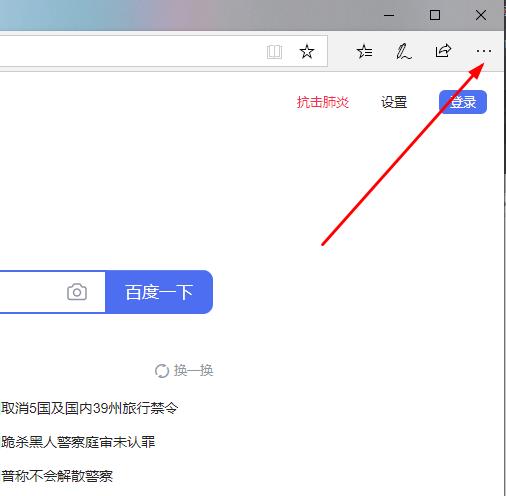
2、在任务栏中点击“设置”。
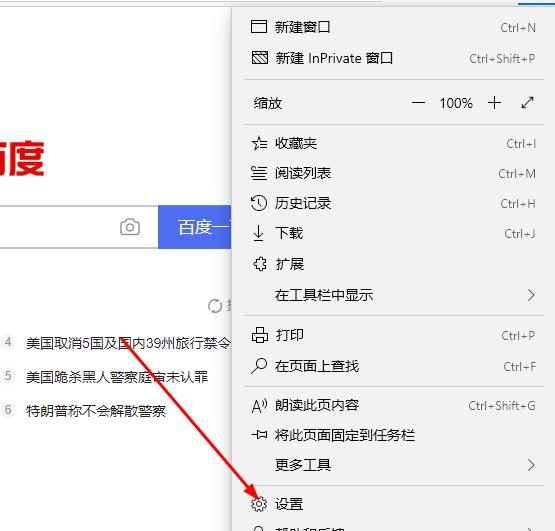
3、下滑任务栏找到“设置您的主页”。
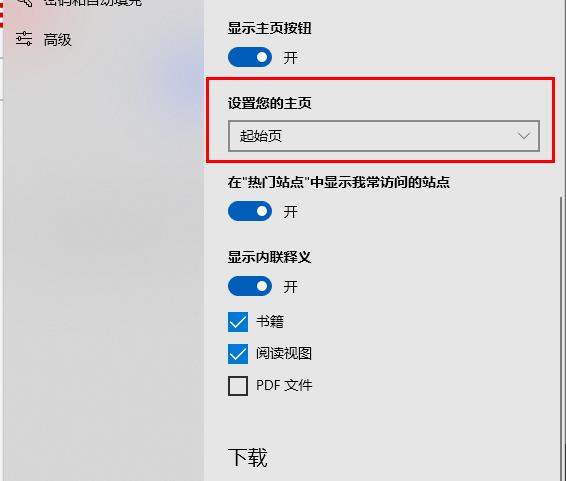
4、点击“设置您的主页”的下拉点击“特定页”。
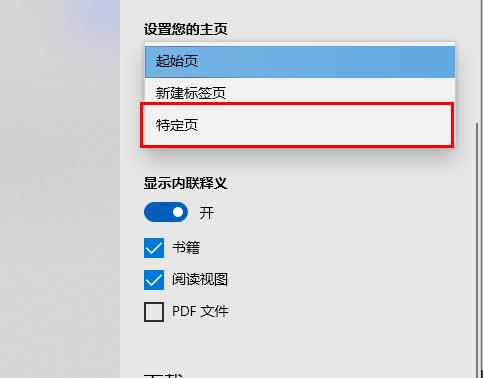
5、在“输入URL”中输入需要设为主页的网址。
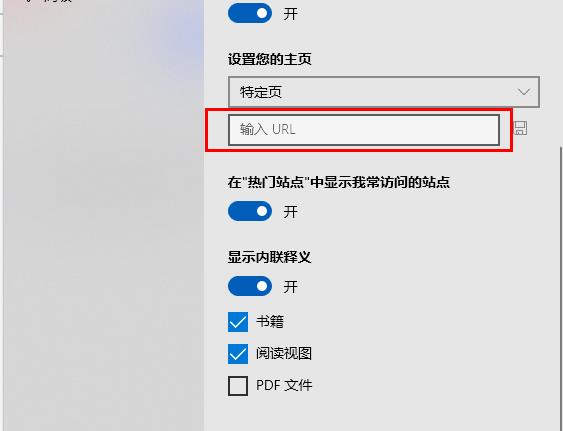
6、网址输入后点击“保存”。
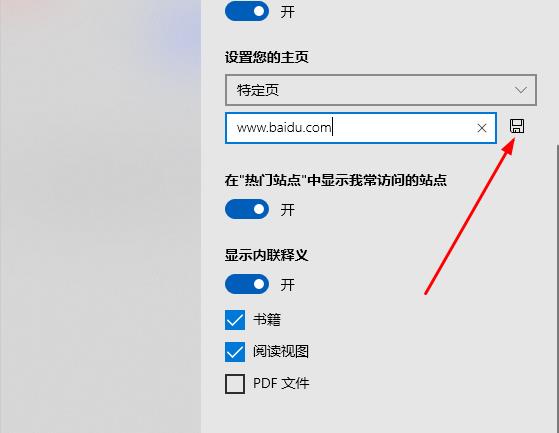
7、进入浏览器后点击左上角的“小房子”即可直接转到主页。
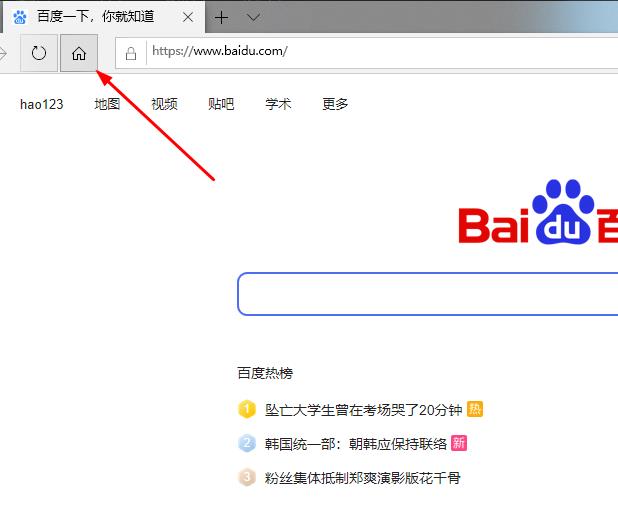

2024-12-10

2024-12-06

2024-12-06

2024-12-10

2024-12-08

2024-12-06

2024-12-06